Att ha alla dina foton och videor lagrade säkert i molnet är bekvämt. Och det blir knappast bättre än Google Photos. Naturligtvis är det långt ifrån idealiskt om du fastnar under uppladdningen med Förberedelser för säkerhetskopiering i Google Foto . Om du drabbas av detta exakta eller liknande problem (långsam uppladdning, misslyckas med att ladda upp vissa filer, etc.), se till att kontrollera stegen vi listade nedan.
Innehållsförteckning:
- Kontrollera nätverket
- Rensa data från Google Foto eller installera om appen
- Ta bort filer som inte stöds
- Inaktivera och återaktivera Google Backup
Varför tar säkerhetskopieringen av Google Foto så lång tid?
De första sakerna som kommer att tänka på är långsam bandbredd när du laddar upp en stor möjligen 4K-video i originalkvalitet och andra nätverksrelaterade problem. Om du är säker på att det inte är det som orsakar problemet bör du komma över detta hinder genom att återställa Google Foto och inaktivera återaktivering av Säkerhetskopiering och synkronisering.
Om du fortfarande har problem kan du överväga att rensa lokal data eller installera om Google Foto från din enhet.
1. Kontrollera nätverket
Det första du ska göra är att kontrollera nätverksanslutningen. Starta om enheten och se till att den är ansluten till ett stabilt Wi-Fi-nätverk. Om du stöter på några problem, starta om routern, glöm nätverket på din telefon och anslut igen eller, som sista utväg, återställ nätverksinställningarna enligt beskrivningen här .
Om du vill använda mobildata för att ladda upp foton, se till att aktivera det här alternativet i Fotoinställningar. För att göra det, följ dessa steg:
- Öppna Google Foton .
- Tryck på ditt kontofoto i det övre högra hörnet och öppna Fotoinställningar.
- Öppna Säkerhetskopiera och synkronisera .
- Välj Celldataanvändning .
- Välj Obegränsad och slå PÅ alternativet Säkerhetskopiera videor över data .
Om säkerhetskopieringen fungerar som avsedd för andra kategorier (t.ex. appar, samtal, sms...) men bara fastnar med foton och videor, se till att inaktivera och återaktivera alternativet Säkerhetskopiera och synkronisera i Google Foto och försök igen. För att göra det, öppna Google Foto > Konto/profilfoto > Fotoinställningar > Säkerhetskopiera och synkronisera och inaktivera Säkerhetskopiera och synkronisera. Återaktivera det och leta efter förbättringar.
Det här kan hjälpa om problemet enbart är relaterat till Google Foto och det vanligtvis löser problemet. Såvida det inte finns andra orsaker som orsakar stopp vid Förberedelser för säkerhetskopiering till Google Fotos meddelande.
2. Rensa data från Google Foto eller installera om appen
Datakorruption är inte en vanlig sak på Android men det kan hända, särskilt efter en större systemuppdatering. I dessa fall dyker många buggar upp med sina fula huvuden. Lyckligtvis är allt du behöver göra för att fixa detta helt enkelt att rensa all lokal data från Google Foton eller installera om appen (avinstallera appuppdateringar).
Så här rensar du lokal data från Google Foto på Android:
- Öppna Inställningar .
- Välj Appar .
- Öppna Foton .
- Tryck på Lagring .
- Tryck på Hantera lagring .
- Rensa alla data .
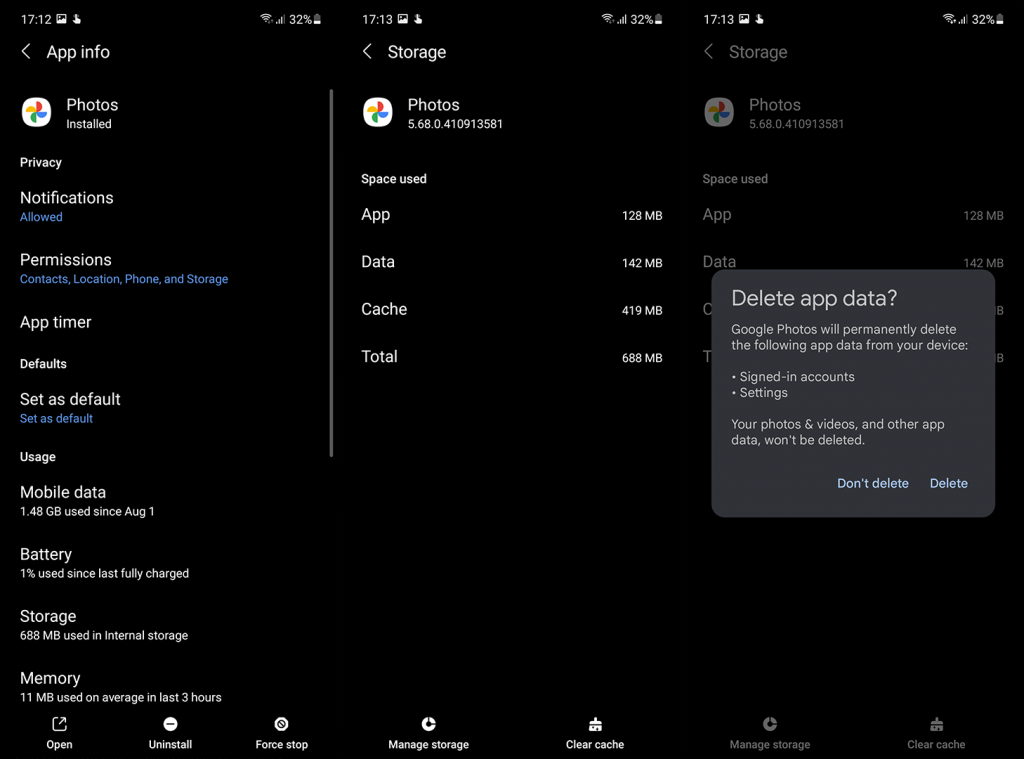
- Starta om telefonen och öppna Google Foton. När du har ställt in allt, kontrollera om det fortfarande har fastnat när du förbereder säkerhetskopiering av foton/videor eller om allt fungerar som det är tänkt.
Om det inte hjälpte kan du installera om appen, eller, om Google Foton kommer som en systemapp, kan du avinstallera dess uppdateringar. Oavsett vilket bör du navigera till Play Butik, hitta Google Foton och trycka på Avinstallera. När du har installerat om appen, loggat in och konfigurerat den, kontrollera om felet Klar att säkerhetskopiera fortfarande visas. Om den gör det, gå vidare till nästa steg på den här listan.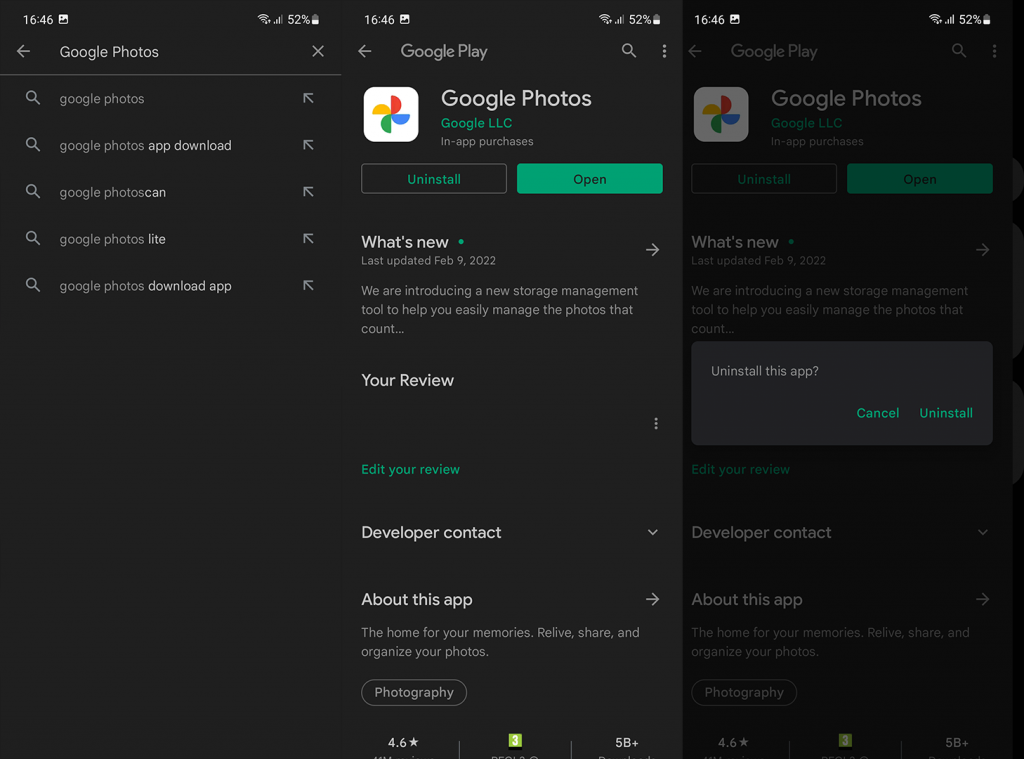
3. Ta bort filer som inte stöds
En annan sak du bör tänka på är att ta bort videofiler som inte stöds. Vissa användare föreslog detta eftersom Google Photos med vissa filer kan hamna i en oändlig uppladdningsslinga där videon inte kan bearbetas och laddas upp om dess format inte stöds eller om filen är skadad.
Oavsett vilket, försök ta bort eller flytta gamla videor till en annan mapp (från DCIM-mappen) eller ta bort dem om de inte kommer att säkerhetskopieras. Vanligtvis finns det visuella indikationer på vilka foton eller videor som laddas upp i appen så att du enkelt kan identifiera den som orsakar problemet under säkerhetskopieringsprocessen.
4. Inaktivera och återaktivera Google Backup
Slutligen, om du inte kan slutföra en systemsäkerhetskopiering eftersom du fastnar vid förberedelserna för att säkerhetskopiera Google Foton, se till att försöka inaktivera och återaktivera Google Backup.
Dessutom, och detta kan vara ganska irriterande, rekommenderar vi att du inaktiverar alla säkerhetsåtgärder inklusive fingeravtrycksupplåsning och PIN/lösenord/mönster innan du gör den första säkerhetskopieringen. Av någon anledning stoppas Google Backup innan den är klar på vissa enheter om inte säkerhetskopieringen görs när enheten är utan säkerhetsåtgärder.
Naturligtvis, efter att du skapat säkerhetskopian bör du återställa dina säkerhetsåtgärder och registrera fingeravtryck/ditt ansikte igen och både manuella och automatiska säkerhetskopieringar ska fungera utan problem. Så här inaktiverar och återaktiverar du Google Backup på vilken Android-telefon som helst:
- Öppna Inställningar .
- Tryck på Google .
- Välj Säkerhetskopiera .
- Inaktivera Backup by Google One .
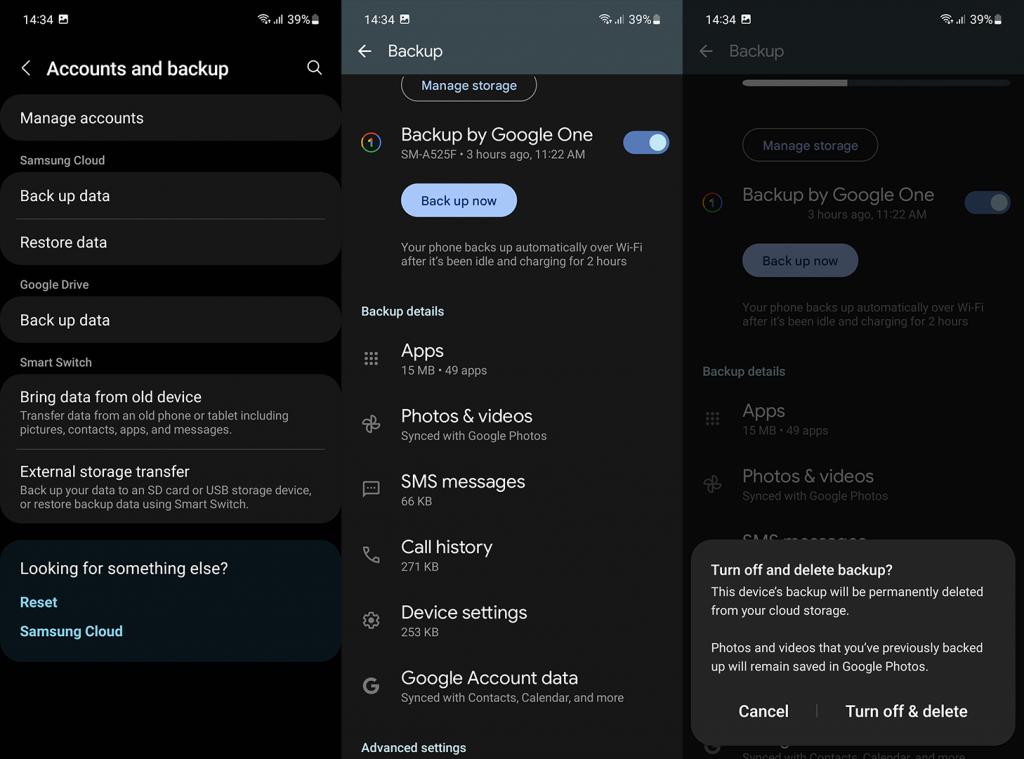
- Starta om telefonen och återaktivera säkerhetskopiering .
- Tryck på Säkerhetskopiera nu för att testa det.
Och på det sättet kan vi avsluta den här artikeln. Tack för att du läste vad som förhoppningsvis var en informativ och användbar artikel. Har du fortfarande fastnat med att göra dig redo att säkerhetskopiera meddelandet i Google Foto? Har du några alternativa lösningar att erbjuda? Se till att dela dem med oss i kommentarsfältet nedan.

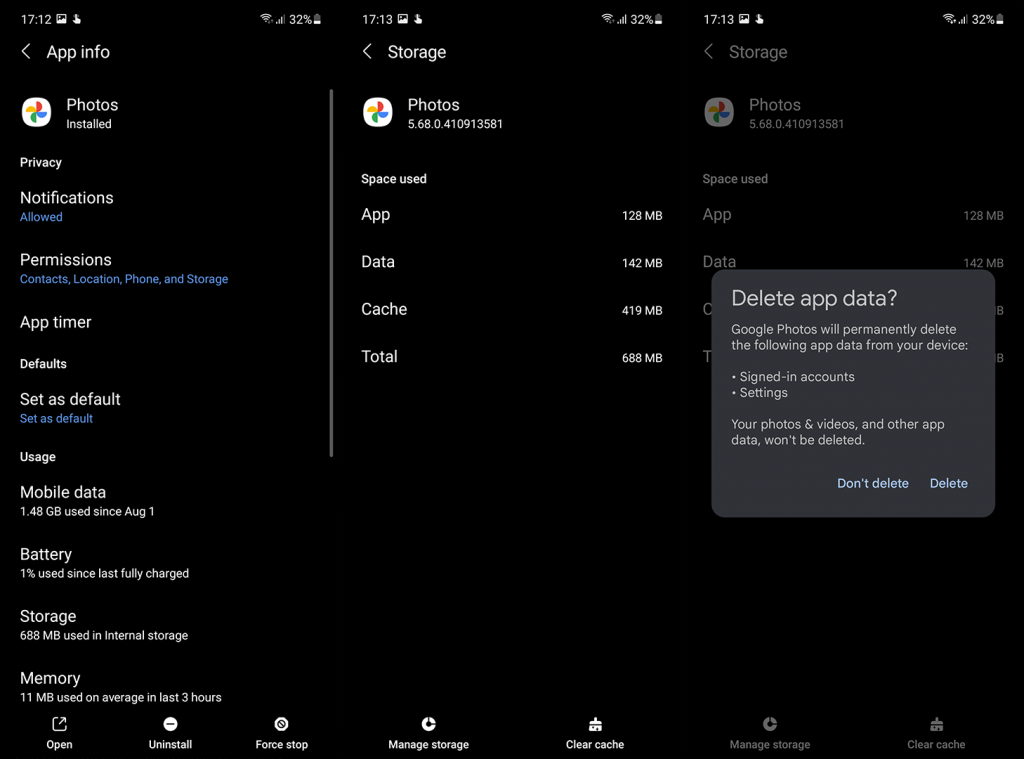
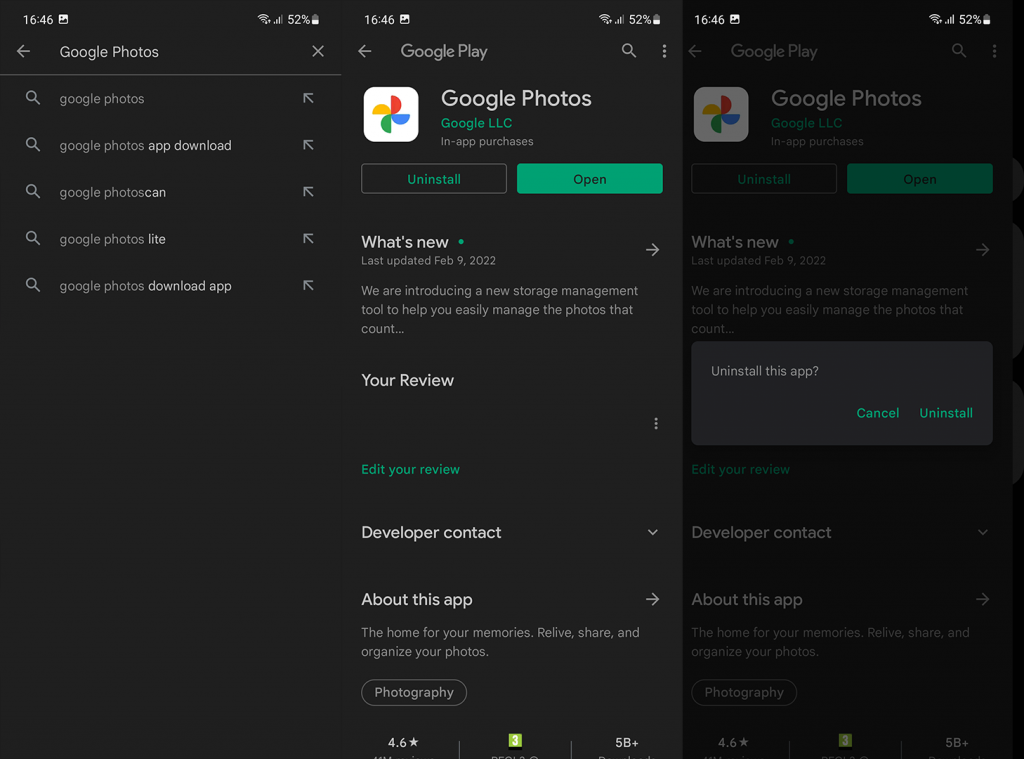
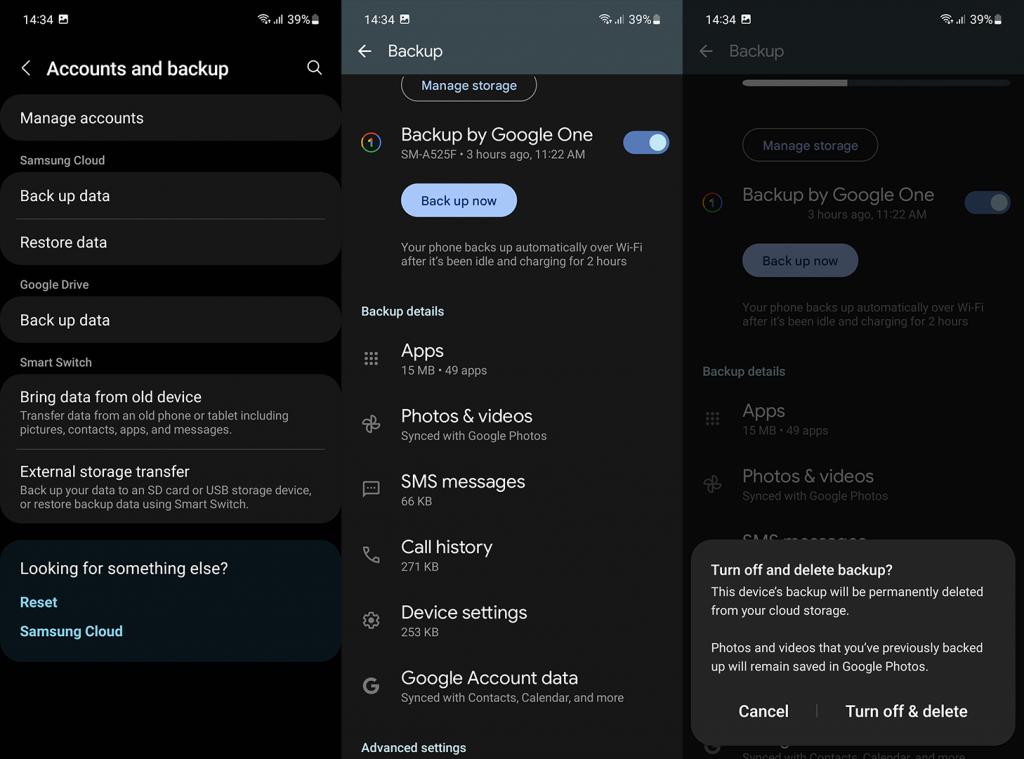



![[100% löst] Hur åtgärdar jag meddelandet Fel vid utskrift i Windows 10? [100% löst] Hur åtgärdar jag meddelandet Fel vid utskrift i Windows 10?](https://img2.luckytemplates.com/resources1/images2/image-9322-0408150406327.png)




![FIXAT: Skrivare i feltillstånd [HP, Canon, Epson, Zebra & Brother] FIXAT: Skrivare i feltillstånd [HP, Canon, Epson, Zebra & Brother]](https://img2.luckytemplates.com/resources1/images2/image-1874-0408150757336.png)